Dersom du har kontoer på mange ulike nettsteder, er det sannsynlig at du har en stor mengde passord å huske. Passordadministratorer kan gjøre denne oppgaven enklere, men ville det ikke vært enda bedre å slippe å huske passord i det hele tatt? Det er dette de nylig annonserte «Passkeys» har som mål å oppnå. Hva er egentlig passnøkler, og hvordan kan du bruke dem? La oss utforske dette nærmere.
Passnøkler forklart, og hvordan du bruker dem (2022)
Hva er passnøkler?
Passnøkler er en ny standard som bygger på Web Authentication API (WebAuthn). Den bruker offentlig nøkkelkryptografi for autentisering av apper og nettsteder. Passnøkler lar enheten din lagre privat nøkkelinformasjon og bruke den til å generere signaturer for å autentisere deg mot en webserver. Dette gir en jevn og sikker passordfri påloggingsopplevelse.
I stedet for å være avhengig av passord eller tofaktorautentiseringskoder, utnytter passnøkler Face ID eller Touch ID for å bekrefte identiteten din og logge deg på. Med full implementering av passnøkler, kan vi potensielt si farvel til passord. Dette betyr at du slipper å lage passord, bruke tid på å administrere hemmelige koder og irritere deg over glemte passord.
Hvordan fungerer passnøkler?
Før vi går nærmere inn på hvordan passnøkler fungerer, la oss kort se på hvordan passord fungerer. Dette vil hjelpe oss å forstå forskjellen mellom de to autentiseringsmetodene.
Passord sendes over nettverket og går gjennom en hash-funksjon. Hashen lagres deretter i databasen. Når du logger på, sammenlignes hashen med hashen som finnes på serveren. De må stemme overens for å gi brukeren tilgang til kontoen. For økt sikkerhet krever passord ofte at du bekrefter identiteten din gjennom totrinnsautentisering.
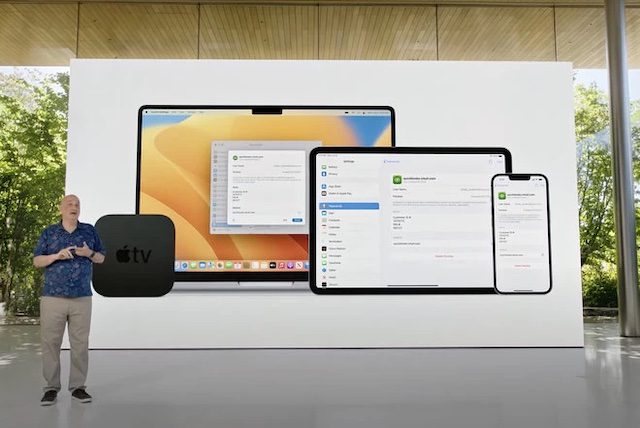
Passnøkler genererer et unikt par relaterte nøkler: offentlige og private nøkler. Den offentlige nøkkelen lagres på en webserver, mens den private nøkkelen lagres på enheten din.
Den offentlige nøkkelen fungerer i utgangspunktet som et brukernavn, og det er ingen grunn til å bekymre seg for sikkerheten rundt denne, siden den ikke kan utnyttes som en kopi av passordet ditt lagret på en server. Derfor holdes den heller ikke hemmelig.
Den private nøkkelen lagres på enheten din og forlater den aldri. Den oppbevares i tillegg i iCloud-nøkkelringen, beskyttet for å hindre sporing og phishing-angrep. Verken du eller serveren kjenner til den private nøkkelen, noe som betyr at det ikke er risiko for kompromittering eller misbruk.
Når du skal logge på kontoen din, genererer passnøkkelen en signatur som sendes til serveren for å validere identiteten din. Serveren validerer deretter signaturen ved hjelp av den offentlige nøkkelen den allerede har, og gir deg tilgang til kontoen din. Dette eliminerer behovet for totrinnsautentisering via koder, og sikrer at den private nøkkelen aldri forlater enheten din. Dette gjør passnøkler til et sikrere alternativ enn passord.
Hvorfor er passnøkler sikrere?
Passnøkler er avhengige av at Bluetooth fungerer sikkert, i motsetning til tofaktorautentisering som bruker Wi-Fi. Med tilgang til Bluetooth kan passnøkler både bekrefte fysisk nærhet og at det faktisk er brukeren som prøver å logge på kontoen.
Ettersom passnøkler alltid er låst og aldri forlater enheten din, må hackere ha fysisk tilgang til enheten din, samt autentisere identiteten din ved hjelp av Face ID/Touch ID for å låse den opp for å kunne bryte seg inn på kontoen. Dette er en formidabel utfordring. Selv du vil aldri kjenne passordet ditt. Passnøkler er i tillegg beskyttet med robust ende-til-ende-kryptering for å redusere risikoen for eventuelle feilspill.
Passord lagres derimot på en server, og er i stor grad avhengig av tofaktorautentiseringskoder for sikker pålogging. I en tid der store nettsidelekkasjer er blitt vanlig, og bekreftelseskoder alltid er under trussel, er det kanskje på tide å si farvel til både passord og 2FA.
Hvordan lage en passnøkkel på iPhone
Det er veldig enkelt å lage en passnøkkel på iPhone. Nettsteder som støtter passnøkler vil automatisk vise en melding som spør om du vil lagre en passnøkkel for å logge inn. Her er prosessen du følger for å lage en passnøkkel på iPhone:
- Når du registrerer deg på et nettsted som har støtte for passnøkler, får du en popup som spør: «Vil du lagre en passnøkkel for <ditt brukernavn>? Passnøkler lagres i iCloud-nøkkelringen og er tilgjengelige for pålogging på alle enhetene dine.»
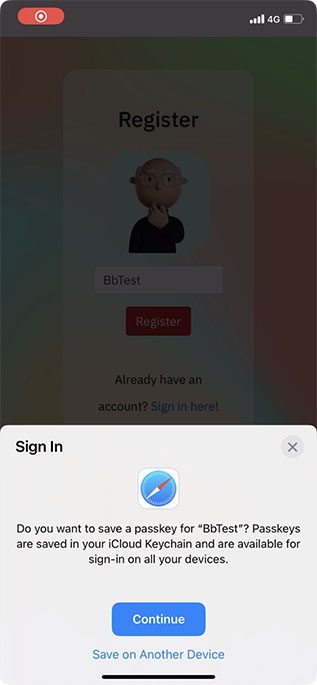
- Trykk på «Fortsett» og autentiser med Face ID/Touch ID for å lagre passordet ditt i nøkkelringen.
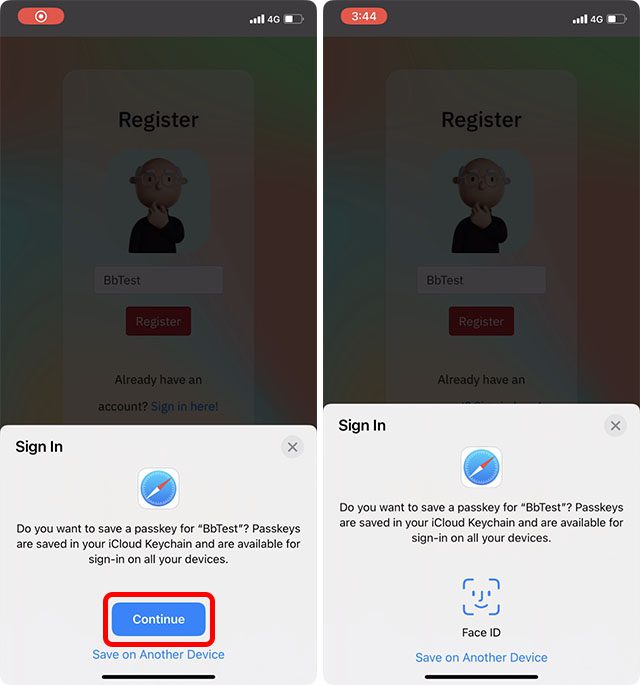
Siden passnøkler fungerer synkronisert med iCloud-nøkkelring, må du sørge for at du har aktivert den innebygde passordbehandlingen.
- Gå til Innstillinger-appen på iPhone. Trykk på profilen din og velg iCloud.
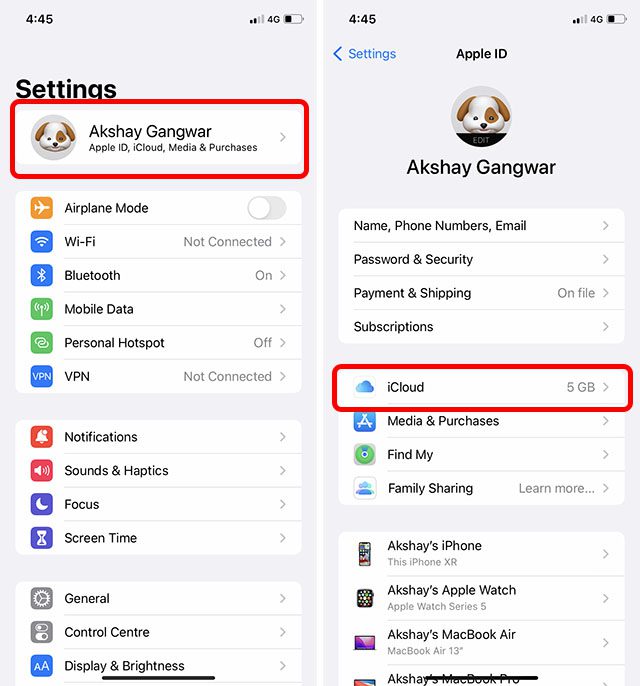
- Trykk på Passord og nøkkelring, og sørg for at bryteren for Synkroniser med denne iPhone/iPad er slått på.
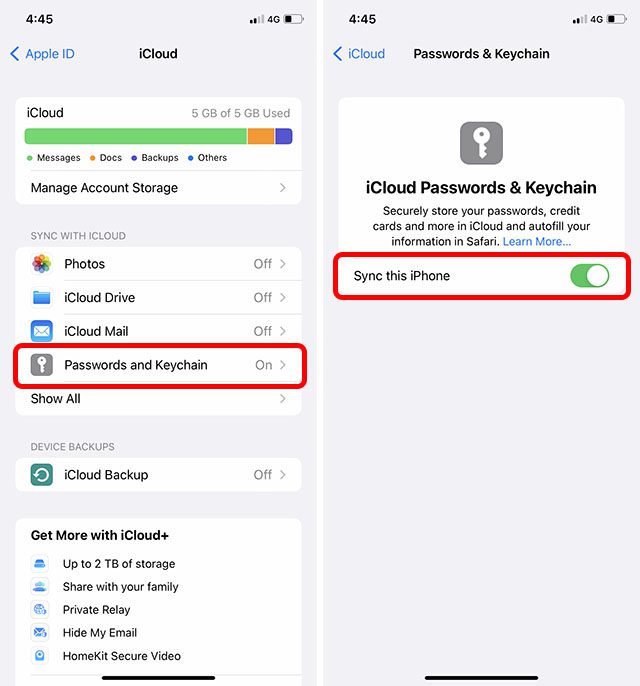
Hvordan lage en passnøkkel på Mac
Det er like enkelt å sette opp en passnøkkel på Mac.
- Gå til nettstedet/appen der du vil bruke passnøkkelen og registrer kontoen din som vanlig.
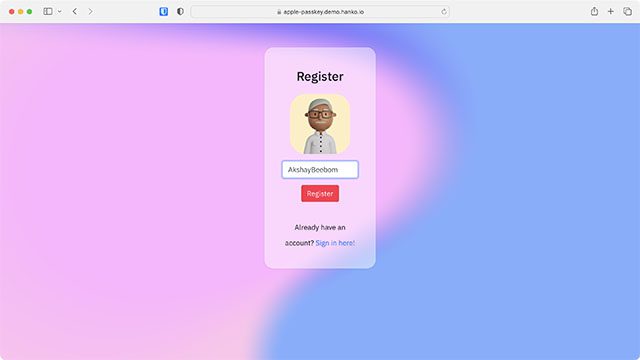
- Du får en popup som spør om du vil lagre en passnøkkel. Klikk på Fortsett med Touch ID og autentiser. Hvis Mac-en din ikke støtter Touch ID, eller du ikke bruker den, må du autentisere deg med administratorpassordet ditt. Når dette er gjort, vil passordet ditt være klart for dette nettstedet.
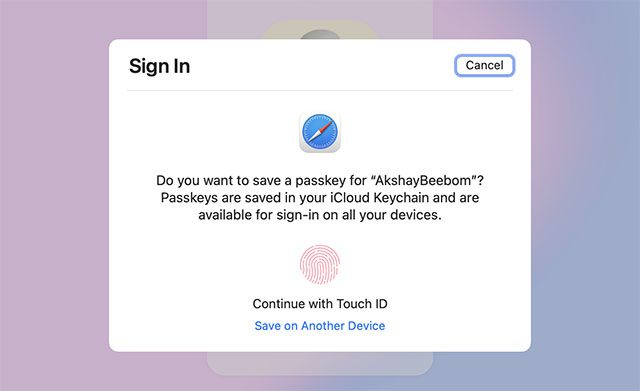
Slik bruker du passnøkler på iPhone
Når du har opprettet passnøklene dine, kan du enkelt bruke dem.
- Gå til appen eller nettstedet der du vil logge på, og trykk på Logg inn-knappen.
- En popup dukker opp fra bunnen der det står: «Vil du logge på <Nettsted/appnavn> med ditt lagrede passord for <Brukernavn>? Trykk på Fortsett. Autentiser med Face ID/Touch ID, og du er klar!
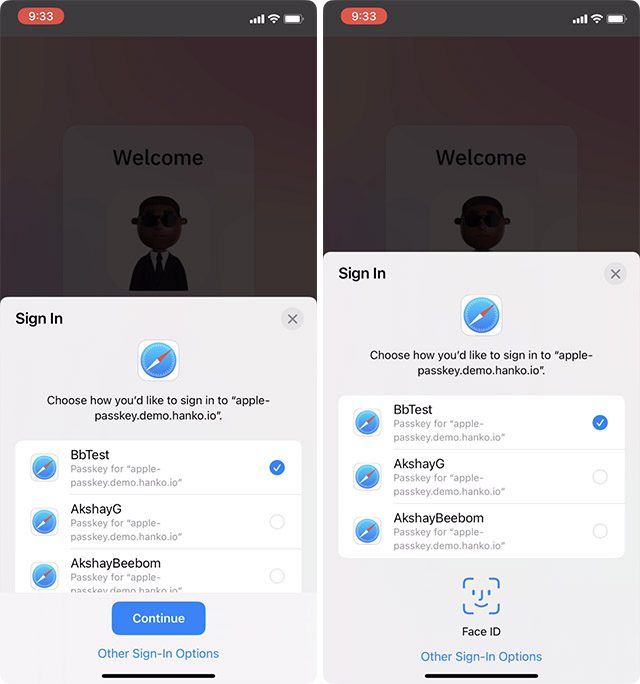
Slik bruker du passnøkler på Mac
- Gå til appen/nettstedet der du vil bruke en passnøkkel, og klikk på «Logg på».
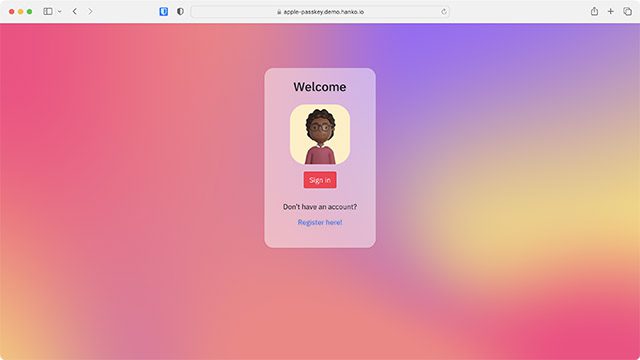
- Du får nå en melding om å logge på med passnøkkelen din. Hvis du har konfigurert Touch ID på Mac-en din, bruk den til å autentisere kontoen.
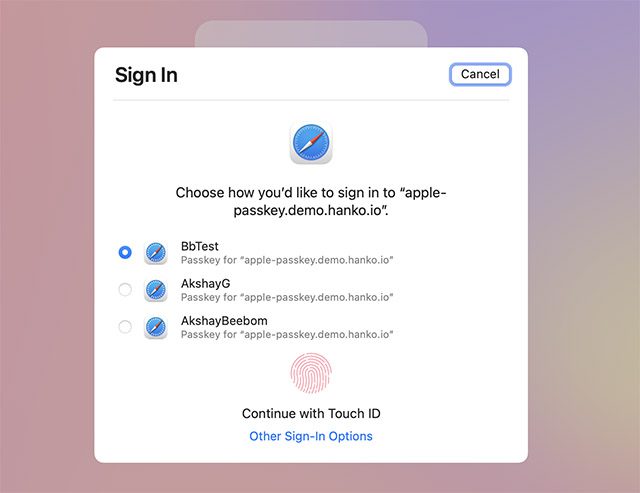
- Hvis Mac-en din ikke støtter Touch ID, eller du ikke bruker den, klikker du på Andre påloggingsalternativer.
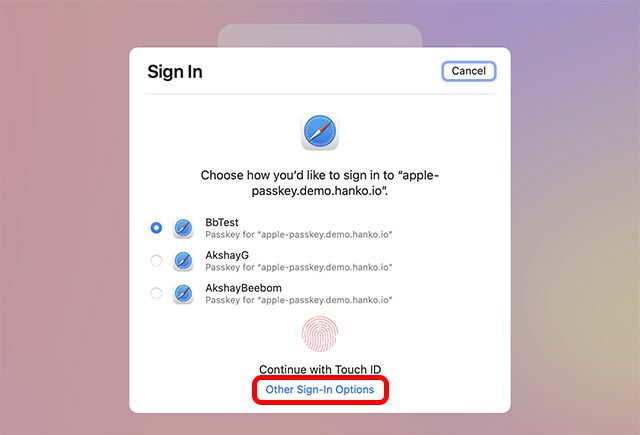
- Velg nå alternativet «Bruk passord fra en enhet med kamera».
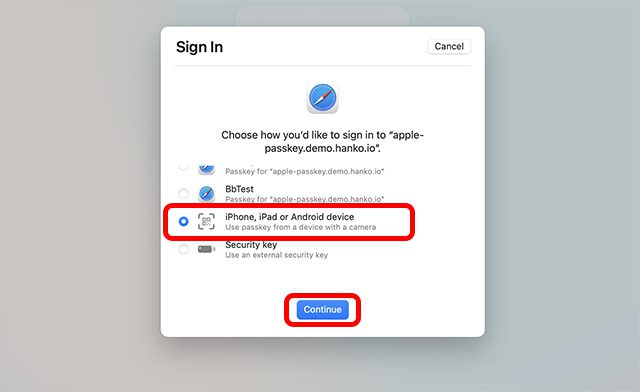
- Du får en melding om å skanne en QR-kode med iPhone/iPad.
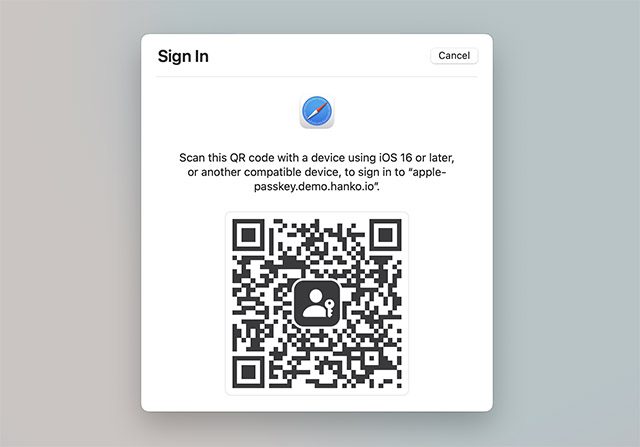
- Når du skanner koden, får du alternativer for alle passnøklene som er lagret i iCloud-nøkkelringen for det aktuelle nettstedet. Velg den du vil bruke og trykk på «Fortsett».
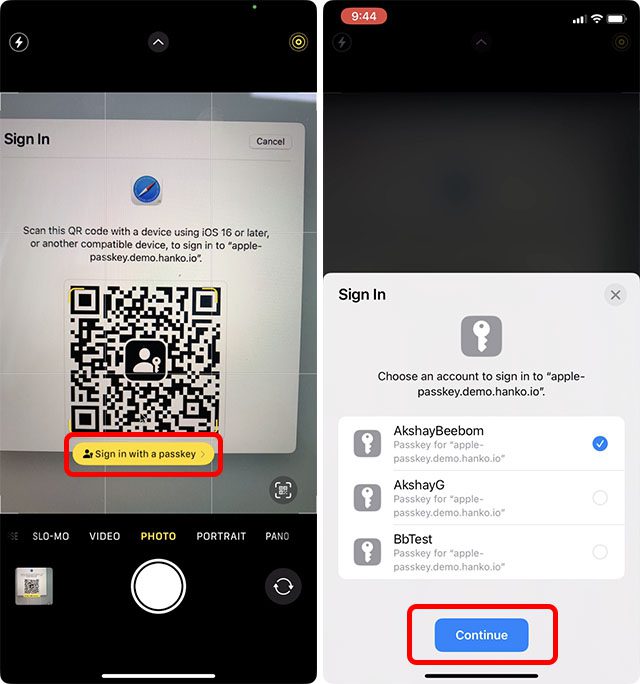
- Autentiser med Face ID / Touch ID, og det er det. Du er nå logget inn på kontoen din på nettstedet.
Hvordan fungerer passnøkler på Android- og Windows-enheter?
FIDO Alliance har nylig kunngjort at Apple, Google og Microsoft støtter deres nye passordfrie autentiseringsmetode, «FIDO Standard». Med passnøkler har Apple allerede åpnet for passordfri pålogging. Siden FIDO Standard også implementeres på Android (som nylig kunngjort på Google I/O 2022) og Windows-enheter, vil du også kunne bruke passnøkler på andre enheter enn Apple-produkter.
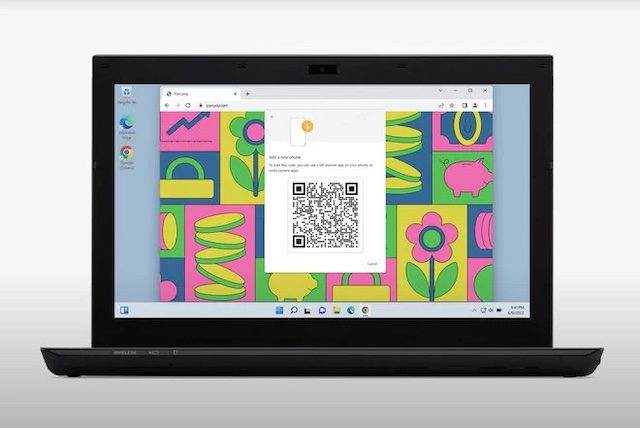
Hvordan fungerer passnøkler på Android- og Windows-enheter, og gir de samme sikkerhet som på andre plattformer? Når du prøver å logge på kontoen din på andre enheter, blir du bedt om å skanne en QR-kode ved hjelp av en iPhone eller iPad. Deretter vil passnøklene be deg om å autentisere identiteten din ved hjelp av Face ID/Touch ID, for å bekrefte at det er du som prøver å logge på. Kort sagt er prosessen med å bruke passnøkler på Windows eller Android nesten identisk med prosessen på en Mac uten Touch ID.
En oversikt over fordeler og ulemper med passnøkler
| Fordeler | Ulemper |
| Problemfri pålogging | Fungerer bare med de nyeste operativsystemene, som iOS 16, iPadOS 16 og macOS 13 |
| Passnøkkelen forlater aldri enheten din | Kan kreve fysisk tilgang til enheten din under pålogging |
| Verken du eller andre kan kjenne passordet ditt | Mindre nyttig for profilerte mål |
| Eliminerer behovet for totrinnsautentisering via koder | Fysisk nærhet kreves ved pålogging |
| Må autentiseres med Face ID/Touch ID | |
| Fungerer på tvers av enheter | |
| Synkroniseres på tvers av Apple-enheter med iCloud-nøkkelring | |
| Kan deles med AirDrop | |
| Beskyttet med ende-til-ende-kryptering | |
| Godt rustet til å hindre phishing-angrep og sporing |
Ofte stilte spørsmål om passnøkler
Kan du bruke passnøkler i iOS 15 og macOS 12?
Ja, i svært begrenset grad. Selv om macOS 12 og iOS 15 også er kompatible med FIDO Standard, krever den tidligere metoden at du først logger på hver app og nettside på hver av enhetene dine. Dette gir ikke en like problemfri påloggingsopplevelse i praksis.
Hvordan synkroniseres passnøkler med andre enheter?
Passnøkler synkroniseres på tvers av Apple-enheter som er koblet til samme konto via iCloud-nøkkelringen. Så lenge du er logget på enhetene dine med den samme iCloud-kontoen, vil alle passnøklene dine være tilgjengelige for deg overalt.
Hvordan deler du passnøkler med andre?
Du kan dele passnøklene dine på samme måte som du deler passord ved hjelp av AirDrop. Siden passnøklene lagres i iCloud-nøkkelringen, kan du enkelt holde oversikt over dem og dele dem. Bare gå til passnøkkelen du vil dele (i nøkkelringoppføringene) -> trykk på deleknappen -> trykk på enheten i nærheten, så er du ferdig.
Hva om du ikke kan autentisere passnøkkelen ved å bruke Face ID/Touch ID?
Enten du ikke har fysisk tilgang til enheten din, eller du ikke kan autentisere passnøkkelen ved å bruke Face ID/Touch ID, kan du bekrefte identiteten din ved å bruke andre påloggingsalternativer, som for eksempel passord.
Vil passordadministratorer også være utdaterte?
Nå som passord ser ut til å være på vei ut, vil passordadministratorer også bli overflødige? For å følge med i utviklingen, har ledende passordadministratorer allerede annonsert støtte for FIDO Standard. Du kan dermed forvente at de vil la deg administrere og bruke alle passordene dine på en mer praktisk måte. Det blir spennende å se hvordan de tilpasser seg den nye rollen, og om de fortsatt vil være like relevante som i dag.
Når vil passnøkler være fullt implementert?
Ettersom Apple har levert Web Authentication API til utviklere, avhenger det av dem å gjøre appene og nettstedene deres kompatible med den passordfrie påloggingsmetoden. Akkurat som med all ny teknologi, vil det ta litt tid før det blir implementert over hele linjen. Forhåpentligvis vil implementeringen av passnøkler gå raskere enn med Dark Mode (introdusert i iOS 13), som ennå ikke støttes på alle nettsteder.
Logg inn raskere og sikrere ved hjelp av passnøkler
Det å håndtere passord er tungvint, og passnøkler kan være løsningen på problemet. Ettersom passnøkler skal fungere på tvers av Apple-enheter, samt med Windows- og Android-enheter, er det en god sjanse for at vi kan bli kvitt de irriterende passordene en gang for alle. Google forventes å lansere støtte for passnøkler i løpet av året. Siden passnøkler er basert på FIDO-autentisering, bør de etter hvert bli en standard på nettet og enhetene dine. Hva mener du om denne nye passordfrie fremtiden? Del gjerne dine tanker i kommentarfeltet.